Kapag nag-set up ka ng Google Home account, maaari kang magpatugtog ng musika mula sa malawak na hanay ng mga serbisyo ng streaming gamit ang isang simpleng voice command. Dahil isa ito sa pinakasikat na serbisyo ng streaming sa planeta, pinapayagan din ng Spotify ang mga user nito na mag-stream ng musika sa pamamagitan ng Google Home.
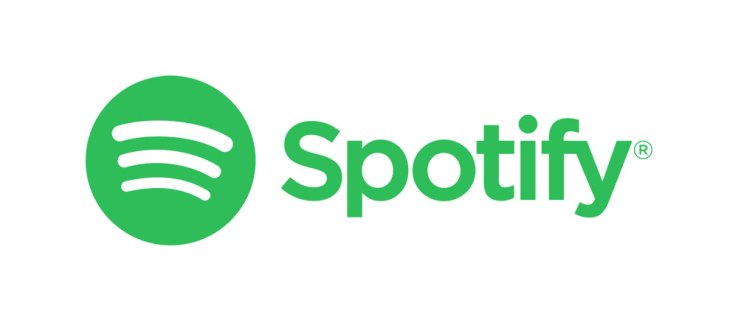
Minsan maaari kang makaranas ng mga problema kung gusto mong makinig sa Spotify, ngunit isang miyembro ng sambahayan ang nagpalit ng account. Maaaring mawala ang mga personalized na playlist, at ang radyo na 'Discover' ay nagpapatugtog ng mga kanta ay hindi tugma sa iyong panlasa.
Ang tanging natitira ay bumalik sa iyong account. Ipapaliwanag ng artikulong ito kung paano ito gagawin.
Una: I-unlink ang Iyong Kasalukuyang Spotify Account
Kung gusto mong permanenteng palitan ang iyong kasalukuyang Spotify account, kailangan mo munang alisin ang kasalukuyan. Madali mo itong magagawa sa pamamagitan ng iyong Google Home app. Sundin ang mga hakbang:
- Tiyaking nakakonekta ang iyong smart device sa parehong Wi-Fi network kung saan nakakonekta ang iyong Google Home.
- Ilunsad ang Google Home app.
- Piliin ang menu na ‘Account’ sa kanang ibaba ng screen.
- Piliin ang 'Mga Setting' sa sumusunod na screen.
- Piliin ang menu na 'Musika' sa ilalim ng seksyong 'Mga Serbisyo'.
- I-tap ang ‘I-unlink’ para i-unlink ang account sa device.
Kapag nadiskonekta mo ang iyong Spotify account, hindi mo magagamit ang serbisyo hanggang sa mag-link ka muli ng bagong account. Ang susunod na seksyon ay magpapaliwanag kung paano ito gagawin.

Pangalawa: Mag-link ng Bagong Account sa Home Hub
Ang pag-link ng iyong Spotify sa Google Home ay dapat na isang walang hirap na gawain. Gawin ang sumusunod:
- Buksan ang Google Home app sa iyong smart device.
- I-tap ang ‘Account’ sa kanang ibaba ng screen.
- Piliin ang menu na ‘Mga Setting’.
- Piliin ang 'Musika' sa ilalim ng seksyong 'Mga Serbisyo'.
- I-tap ang 'Spotify'.
- Piliin ang ‘I-link ang account’.
- Tapikin ang 'Mag-log in sa Spotify' sa sumusunod na screen.
- I-type ang mga kredensyal ng bagong account at hintaying mag-set up ang serbisyo.
Kapag nag-sign in ka gamit ang isang bagong account, ito ang magiging default na user account ng iyong Google Home device. Ang lahat ng playlist, library, at history ng pakikinig ay mai-import sa app. Nangangahulugan ito na makikita ng mga tagasubaybay ng account na iyon ang iyong kamakailang nakinig na mga track (kung pinapayagan mo ito sa menu ng Mga Setting), at maa-access mo ang iyong mga personalized na radyo at playlist.
Gayundin, kung gusto mong mag-set up ng bagong Spotify account, magagawa mo ito sa pamamagitan ng pagsunod sa mga hakbang 1-7 mula sa itaas at pag-tap sa 'lumikha ng bagong account'. Kapag ginawa mo ito, kakailanganin mong sundin muli ang lahat ng mga hakbang mula sa itaas.
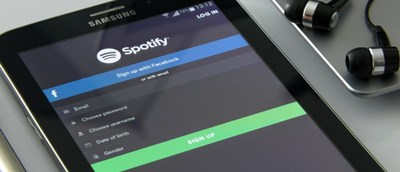
Gawing Default na Player Mo ang Spotify sa Google Home
Kadalasan, kung gusto mong magpatugtog ng kanta sa Spotify sa pamamagitan ng Google Home, kakailanganin mong magsabi ng voice command na nagtatapos sa “…sa Spotify”. Halimbawa, maaari mong sabihing: “Ok, Google. Maglaro ng indie rock sa Spotify”. Gayunpaman, maaari itong maging medyo nakakainis pagkalipas ng ilang panahon, lalo na kung ang Spotify lang ang iyong serbisyo sa musika.
Sa kabutihang palad, maaari mong gawing default na serbisyo ng musika ang Spotify. Nangangahulugan ito na hindi mo kailangang tapusin ang command gamit ang "...sa Spotify" upang magpatugtog ng musika mula sa serbisyong ito. Gawin ang sumusunod:
- I-tap ang icon na ‘Account’ sa kanang ibaba ng screen.
- Piliin ang menu na ‘Mga Setting’.
- Piliin ang menu na ‘Musika’ sa ibaba ng seksyong ‘Mga Serbisyo’.
- I-tap ang ‘Spotify’ para gawin itong iyong default na music player.
Makinig sa Musika sa Iyong Account (o sa Ibang Tao)
Kung wala kang account (at ayaw mong baguhin o i-set up ito) maaari ka pa ring makinig ng musika sa Spotify sa pamamagitan ng Voice Command. Kapag ginamit mo ang command na “Play [music] on Spotify,” magpe-play ang Google Assistant ng musika mula sa Spotify account ng taong nag-set up ng voice match.
Nangangahulugan ito na ang buong sambahayan ay maaaring gumamit ng parehong mga simpleng utos upang makinig sa Spotify account nang hindi na kailangang lumipat ng mga account nang madalas. Sa kabilang banda, kung ang ilang partikular na user ay sensitibo sa ilang partikular na musikang lumalabas sa kanilang kasaysayan ng pakikinig, maaaring gusto mo pa ring baguhin ang account.
Ano ang iyong mga opinyon sa pagbabahagi ng parehong Spotify account? Mas gusto mo bang baguhin ito? Ibahagi ang iyong mga opinyon sa kahon ng mga komento upang ipaalam sa amin.









